Mục lục
- Giới thiệu về sự kết hợp giữa Gemini AI và Google Sheets
- Những cách Gemini AI cải thiện quy trình làm việc trong Google Sheets
- Hướng dẫn sử dụng Gemini AI trong Google Sheets
- Những điều cần cân nhắc và kết luận
1. Giới thiệu về sự kết hợp giữa Gemini AI và Google Sheets
Google Sheets, một công cụ bảng tính quen thuộc, nay đã trở nên thông minh và hiệu quả hơn nhờ tích hợp Gemini AI. Với khả năng phân tích dữ liệu, đề xuất và tự động hóa các tác vụ, Gemini AI biến Google Sheets từ một công cụ đơn thuần thành một trợ lý đắc lực, giúp bạn tiết kiệm thời gian và nâng cao năng suất.
Ví dụ, thay vì mất thời gian tìm kiếm loại biểu đồ phù hợp, Gemini AI sẽ tự động phân tích dữ liệu và đưa ra những gợi ý trực quan nhất. Bài viết này sẽ khám phá những cách mà Gemini AI có thể đơn giản hóa quy trình làm việc và cải thiện trải nghiệm Google Sheets của bạn.
2. Những cách Gemini AI cải thiện quy trình làm việc trong Google Sheets
Tóm tắt xu hướng dữ liệu và tạo báo cáo
Gemini AI giảm thiểu thời gian và công sức cho việc phân tích dữ liệu và tạo báo cáo. Chỉ cần một cú nhấp chuột vào biểu tượng Gemini, bạn sẽ nhận được bản tóm tắt dữ liệu nhanh chóng, hoặc đặt câu hỏi để hiểu sâu hơn về thông tin trong bảng tính.
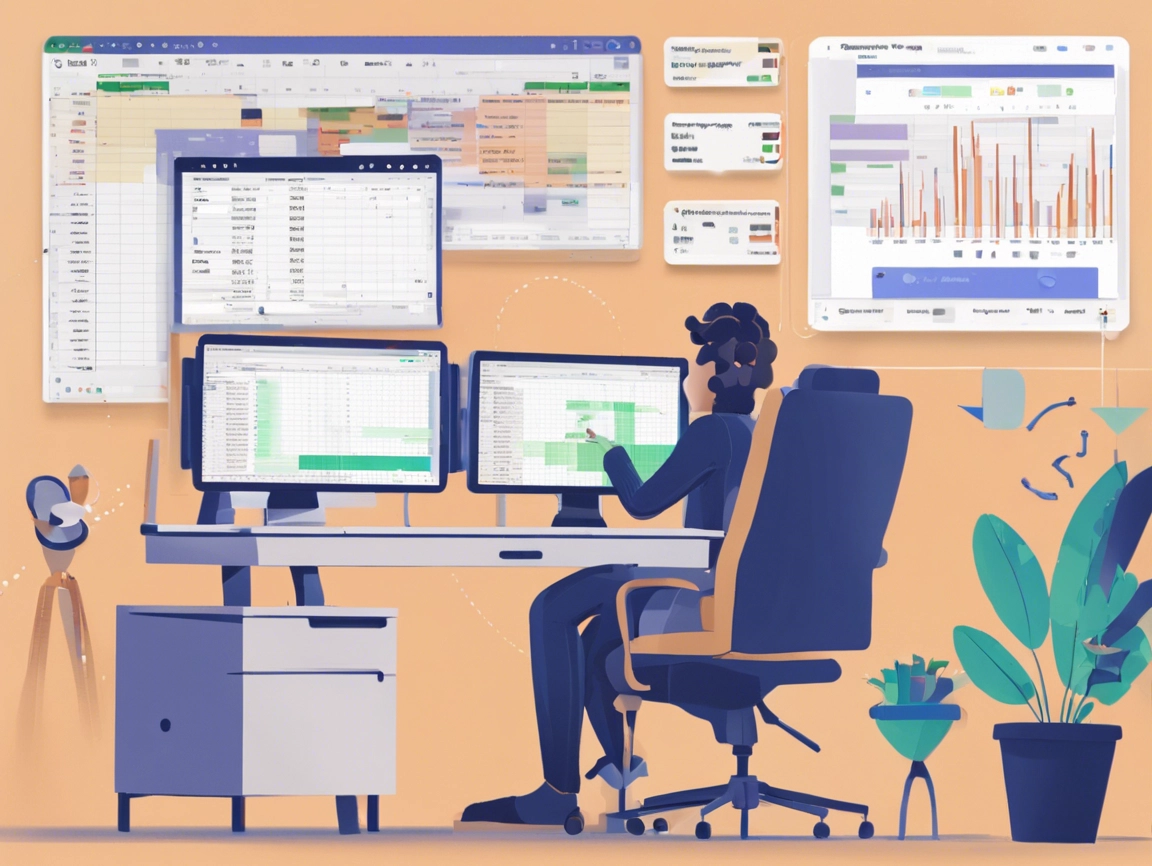
Gemini AI có thể tóm tắt dữ liệu thô trong Google Sheets một cách dễ dàng.
Tự động tạo công thức
Gemini AI có thể tạo công thức và cung cấp hướng dẫn từng bước cho các phép tính phức tạp. Người dùng chỉ cần mô tả phép tính bằng ngôn ngữ tự nhiên, ví dụ như "Tính trung bình số người tham gia mỗi lớp", và Gemini sẽ đề xuất các công thức phù hợp, giảm thiểu lỗi và tiết kiệm thời gian.
Xây dựng chiến lược toàn diện
Các chủ doanh nghiệp nhỏ và quản lý dự án có thể sử dụng Gemini để tạo ra các kế hoạch hành động chi tiết. Chỉ cần nhập một yêu cầu như "Tạo chiến lược ra mắt sản phẩm mới", Gemini sẽ đưa ra một bản phân tích chi tiết, bao gồm thời gian, ngân sách và phân bổ nguồn lực.
Tạo bảng biểu tự động
Gemini AI có thể tạo bảng biểu từ đầu hoặc dựa trên yêu cầu của bạn. Ví dụ, người làm marketing có thể yêu cầu một "bảng hiệu suất chiến dịch" với các cột như lượt hiển thị, lượt nhấp và tỷ lệ chuyển đổi, Gemini sẽ tự động điền cấu trúc, giúp bạn tập trung vào chiến lược.
Theo dõi trạng thái dự án
Gemini có thể đơn giản hóa việc nhập dữ liệu bằng cách chuyển đổi các ô hoặc cột thành các chip thả xuống để đảm bảo tính nhất quán. Điều này giúp dễ dàng theo dõi trạng thái dự án, phân tích các xu hướng lặp lại và đưa ra quyết định sáng suốt.
Phát hiện và sửa lỗi tự động
Gemini có khả năng phát hiện và sửa lỗi, giúp bạn quản lý dữ liệu lớn chính xác hơn. Nó xác định các bất thường, giá trị bị thiếu hoặc các mục nhập không chính xác.
Trình bày dữ liệu phức tạp một cách hấp dẫn
Các đội ngũ bán hàng có thể sử dụng Gemini để tạo biểu đồ ngay lập tức trong Google Sheets, hiển thị tăng trưởng doanh thu hoặc hình dung phân bổ ngân sách.
3. Hướng dẫn sử dụng Gemini AI trong Google Sheets
Để tích hợp Gemini AI vào Google Sheets, bạn cần thực hiện các bước sau:
- Đăng nhập: Truy cập Google Sheets và đăng nhập vào tài khoản Google của bạn.
- Tạo bảng tính: Tạo một bảng tính mới hoặc mở một bảng tính hiện có.
- Kích hoạt Gemini AI: Nhấp vào biểu tượng Gemini AI để kích hoạt nó.
- Nhập lệnh: Nhập câu hỏi hoặc lệnh bằng ngôn ngữ tự nhiên.
- Sử dụng tính năng: Sử dụng các tính năng do Gemini AI cung cấp và phản hồi để cải thiện tương tác.
4. Những điều cần cân nhắc và kết luận
Tại sao Gemini AI tích hợp trong Google Sheets đáng giá?
- Hỗ trợ đưa ra quyết định tốt hơn: Gemini AI giúp bạn phân tích dữ liệu và đưa ra quyết định sáng suốt.
- Tiết kiệm thời gian: Gemini AI tự động hóa nhiều tác vụ, giúp bạn tiết kiệm thời gian và tăng năng suất.
- Trải nghiệm thân thiện: Ngay cả những người mới bắt đầu cũng có thể sử dụng dễ dàng.
Những điều cần cân nhắc:
- Khả năng có lỗi: AI có thể mắc lỗi đôi khi, hãy kiểm tra lại kết quả.
- Bảo mật: Gemini AI dựa vào dữ liệu của bạn, hãy cân nhắc về quyền riêng tư và bảo mật.
- Sự phụ thuộc: Lạm dụng tự động hóa có thể làm giảm khả năng tư duy phản biện và giải quyết vấn đề.
Giá cả và tính khả dụng
Để tích hợp Gemini AI với Google Sheets, bạn cần đăng ký một gói trong Google Workspace.
- Gói Gemini Business: Có giá 20 đô la mỗi người mỗi tháng, cung cấp quyền truy cập vào các công cụ AI thiết yếu.
- Gói Gemini Enterprise: Có giá 30 đô la mỗi người mỗi tháng, cung cấp nhiều tính năng hơn, bao gồm phân tích dữ liệu bằng AI, tạo công thức, nhập dữ liệu thông minh và dịch thuật thời gian thực.
Cả hai gói thường yêu cầu cam kết một năm.
Kết luận
Gemini AI đang thay đổi cách chúng ta làm việc với dữ liệu, tiết kiệm thời gian và tăng hiệu quả. Dù vẫn còn một số hạn chế, Gemini AI hứa hẹn sẽ là một công cụ không thể thiếu cho người dùng Google Sheets. Bạn thấy tính năng nào thú vị nhất? Hãy cho chúng tôi biết ở phần bình luận nhé!

0 comments Blogger 0 Facebook
Đăng nhận xét